![]()
网格
编辑工具 >
熔接
| 工具列 | 功能表 |
|---|---|
|
|
网格 编辑工具 > 熔接 |
Weld 指令将组合在一起的数个顶点合并为单一顶点。
原来的网格顶点内含的贴图座标、法线向量信息等会被平均/重建/破坏。
网格顶点熔接后由一个以上的网格面共用,顶点的法线为相邻的网格面的法线的平均值。
| 指令行选项 | |
|---|---|
|
角度公差 |
如果同一个网格的不同边缘有顶点重叠在一起,而且网格边缘两侧的网格面法线之间的角度小于角度公差设定值,重叠的顶点会以单一顶点取代。不同网格组合而成的多重网格在熔接顶点以后会变成单一网格。 改变角度公差时公差范围内将被熔接的边缘会以醒目提示。 |
| 工具列 | 功能表 |
|---|---|
|
|
|
WeldEdge 指令:
| 指令行选项 | |
|---|---|
|
复原 |
取消最后选取的边缘 |
双击一条边缘。
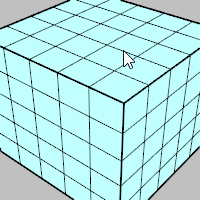
双击 中间的一条边缘。
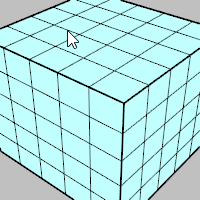
Ctrl(CMD)+双击 已选循环边缘中的一条边。
点击一条边缘。
Alt+双击环状边缘的下一条边缘。
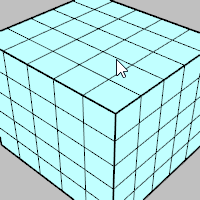
点击选取环状边缘的两条边缘。
Alt+双击 所选边之间和旁边的一条边。
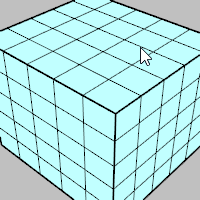
Ctrl(CMD)++双击 已选环状边缘中的一条边。
点击一个面。
双击决定循环方向的下一个面。
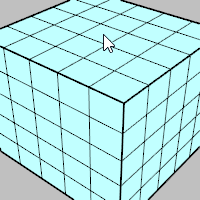
点击选取一个循环中的两个面。
双击所选面之间和旁边的面。
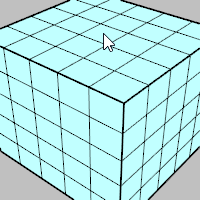
Ctrl(CMD)+双击 已选循环面中的一个面。
点击一个顶点。
双击决定链方向的另一个顶点。
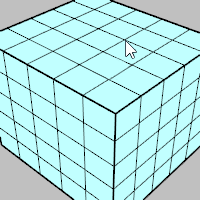
点击选取一个链中的两个顶点。
双击 选择所选顶点之间且紧邻其中一个顶点的顶点。
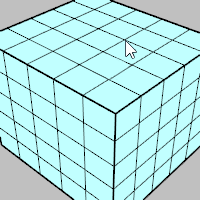

Ctrl(CMD)+双击 所选链中的一个顶点。
| 工具列 | 功能表 |
|---|---|
|
|
网格 编辑工具 > 熔接已选择顶点 |
WeldVertices 指令将选中的网格边中的重合顶点合并为单一顶点。
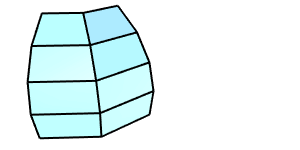
或者,将选中的 细分物件中锐边的顶点转化为平滑的顶点。
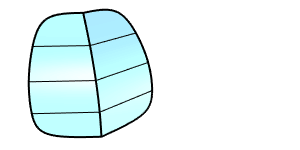
是否熔接网格顶点会影响渲染、网格上的贴图对应及导出给快速成型机的文件。
在线框模式下,这两个网格物件看起来没有什么不同。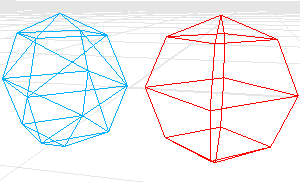
在渲染模式下,红色的网格看起来比较平滑,而蓝色的网格有明显网格边缘。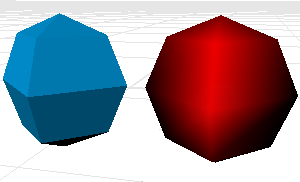
因为红色网格上的顶点都熔接在一起,所以看起来比较平滑。蓝色网格的顶点只是重叠在一起,并未熔接,所以每一个网格面的边缘都清晰可见。
如果您想要让蓝色的网格看起来与红色的网格一样平滑。
您首先要确定角度公差,锐边位置着色以后看起来很锐利。
贴图如何包覆在物件上是由贴图座标所控制,贴图座标会将贴图的 2D 座标对应至网格顶点,然后依据顶点的数值将贴图影像插入在相邻的顶点之间。
点阵图的左下角为原点,右下角的座标为 (1,0),左上角的座标为 (0,1),右上角的座标不 (1,1),贴图座标的数值永远都在这些数值以内。
每一个顶点只能含有一组贴图座标,重叠的几个顶点含有的几组贴图座标在熔接后只有一组贴图座标会被留下来。
当一个网格的贴图座标遗失后,您无法从该网格复原遗失的贴图座标。
使用 UnWeld 或 UnWeldEdge 指令解除熔接网格时,网格的贴图座标也会被移除。
某些快速成型机只能读取完全封闭 (水密) 的 STL 网格文件。
在导出快速成型机使用的 STL 文件之前,您可以使用以下的流程确保导出的是有效的 STL 文件:以 Join 指令组合个别的网格。以 Weld 指令 (角度公差 = 180) 熔接组合后的网格。以 UnifyMeshNormals 指令统一网格法线,建立单一的封闭网格。以 SelNakedMeshEdgePt 指令检查网格是否完全封闭 (没有外露边缘)。
请参考 Stereolithography (.stl) Import/Export.
| 工具列 | 功能表 |
|---|---|
|
|
网格 编辑工具 > 未熔接 |
Unweld 指令将数个网格面的共用顶点解除熔接。
| 指令行选项 | |
|---|---|
|
修改法线 |
是顶点解除熔接后使用所属的网格面的法线方向,所以网格在渲染模式下看起来会有明显的网格边缘。 否顶点解除熔接后法线方向维持不变,所以网格在渲染模式下看起来依然平滑。 |
| 工具列 | 功能表 |
|---|---|
|
|
网格 编辑工具 > 未熔接的选定边缘 |
UnweldEdge 指令可以沿着选定的网格或细分物件边缘添加重合的顶点 (可以分离)。
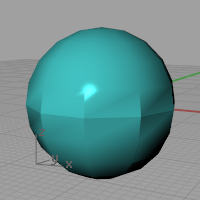
| 指令行选项 | |
|---|---|
|
修改法线 |
是顶点解除熔接后使用所属的网格面的法线方向,所以网格在渲染模式下看起来会有明显的网格边缘。 否顶点解除熔接后法线方向维持不变,所以网格在渲染模式下看起来依然平滑。 |
双击一条边缘。
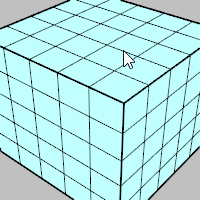
双击 中间的一条边缘。
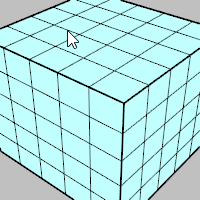
Ctrl(CMD)+双击 已选循环边缘中的一条边。
点击一条边缘。
Alt+双击环状边缘的下一条边缘。
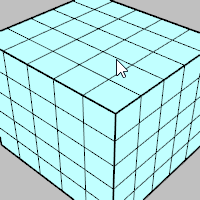
点击选取环状边缘的两条边缘。
Alt+双击 所选边之间和旁边的一条边。
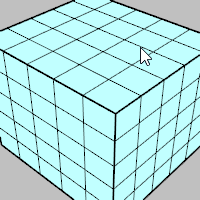
Ctrl(CMD)++双击 已选环状边缘中的一条边。
点击一个面。
双击决定循环方向的下一个面。
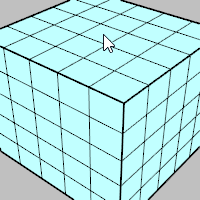
点击选取一个循环中的两个面。
双击所选面之间和旁边的面。
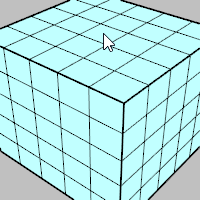
Ctrl(CMD)+双击 已选循环面中的一个面。
点击一个顶点。
双击决定链方向的另一个顶点。
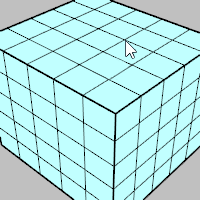
点击选取一个链中的两个顶点。
双击 选择所选顶点之间且紧邻其中一个顶点的顶点。
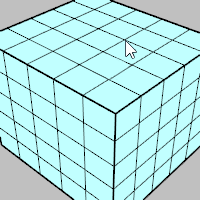

Ctrl(CMD)+双击 所选链中的一个顶点。
| 工具列 | 功能表 |
|---|---|
|
|
|
UnweldVertex 指令将解除熔接所选取的网格或细分物件顶点,即为与该顶点连接的每个网格面的边分配一个顶点。
选取网格或细分物件的顶点。
指令行选项
顶点解除熔接后使用所属的网格面的法线方向,所以网格在渲染模式下看起来会有明显的网格边缘。
顶点解除熔接后法线方向维持不变,所以网格在渲染模式下看起来依然平滑。
网格是由两个列表定义的:
以下是描述图中两个独立的四角网格面的两个清单。
顶点列表只是网格定义的一半,用于描述顶点。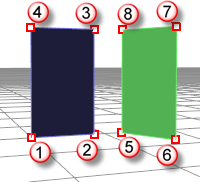
在这个例子中,贴图坐标和顶点颜色被省略了,但是剩下这些也是每个顶点的属性。
顶点 1 : 位置, 法线
顶点 2 : 位置, 法线
顶点 3 : 位置, 法线
顶点 4 : 位置, 法线
顶点 5 : 位置, 法线
顶点 6 : 位置, 法线
顶点 7 : 位置, 法线
顶点 8 : 位置, 法线
这个列表用来描述顶点如何连接形成面。
面 1 : 顶点 1, 顶点 2, 顶点 3, 顶点 4
面 2 : 顶点 5, 顶点 6, 顶点 7, 顶点 8
以下是描述图中两个独立的三角网格面的两个清单。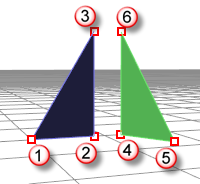
顶点 1 : 位置, 法线
顶点 2 : 位置, 法线
顶点 3 : 位置, 法线
顶点 4 : 位置, 法线
顶点 5 : 位置, 法线
顶点 6 : 位置, 法线
面 1 : 顶点 1, 顶点 2, 顶点 3
面 2 : 顶点 4, 顶点 5, 顶点 6
在下一个例子中,假设这六个顶点中的两个共享相同的位置: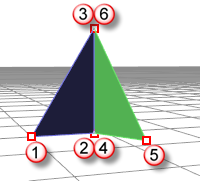
顶点 1 : 位置, 法线
顶点 2 : 位置, 法线
顶点 3 : 位置, 法线
顶点 4 : 位置, 法线
顶点 5 : 位置, 法线
顶点 6 : 位置, 法线
面 1 : 顶点 1, 顶点 2, 顶点 3
面 2 : 顶点 4, 顶点 5, 顶点 6
这个例子中的顶点 2 与 4 在同一个位置,顶点 3 与 6 也在同一个位置。
这两个面有一个共同的边缘,但是顶点 2、3、4、6 都有自己的属性,所以这些顶点都有独立的法线方向。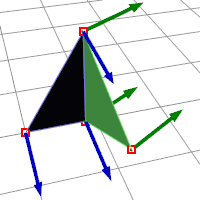
当您组合一个网格,顶点和面不会合并,这些列表只是简单的附加,面的法线依然保持原来的方向。
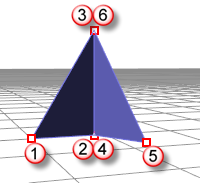
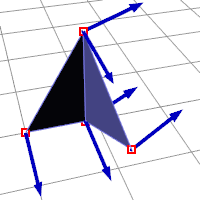
当您熔接网格并且面之间的角度小于临界值时,公共边将被熔接在一起。
相同位置的顶点会被一个新的顶点与新的属性取代: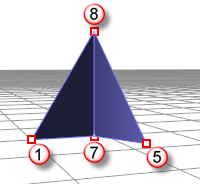
顶点 1 : 位置, 法线
顶点 5 : 位置, 法线
顶点 7 : 位置, 法线
顶点 8 : 位置, 法线
面 1 : 顶点 1, 顶点 7, 顶点 8
面 2 : 顶点 7, 顶点 5, 顶点 8
顶点 7 与 8 的法线是两个面的法线平均值,所以熔接过后原来的顶点法线就再也无法复原了。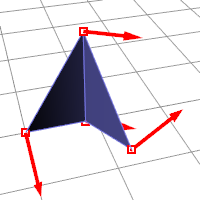
Rhinoceros 8 © 2010-2024 Robert McNeel & Associates. 01-4月-2024